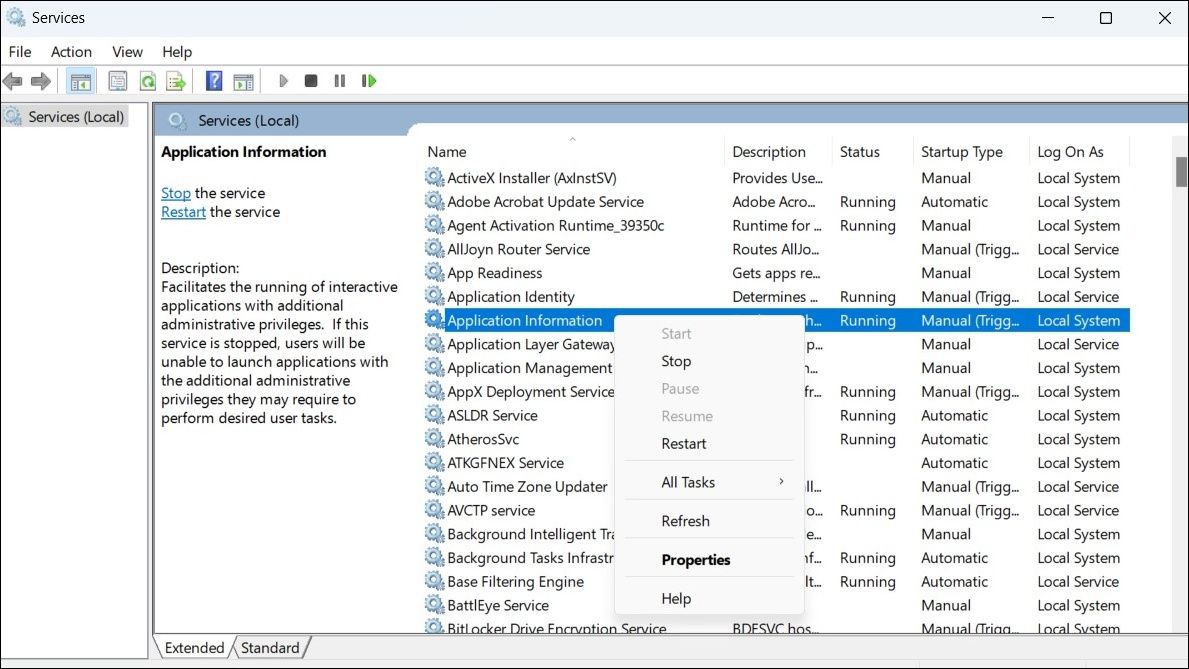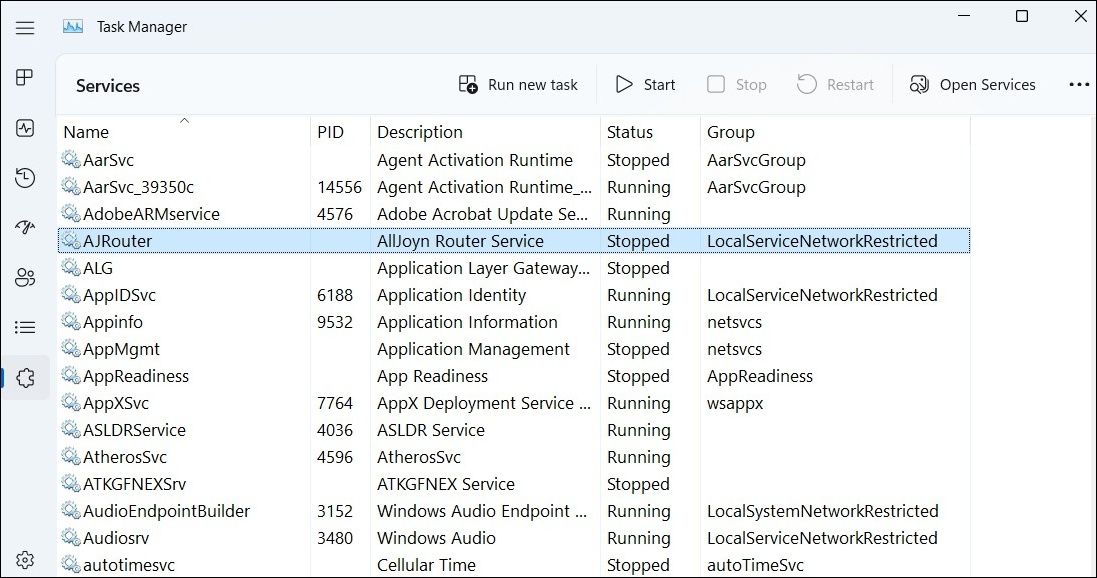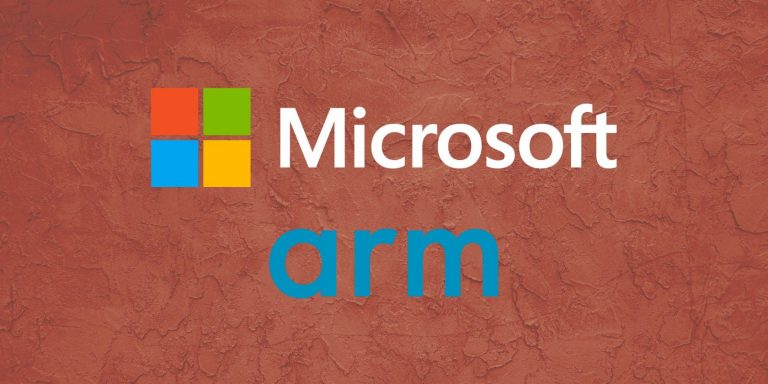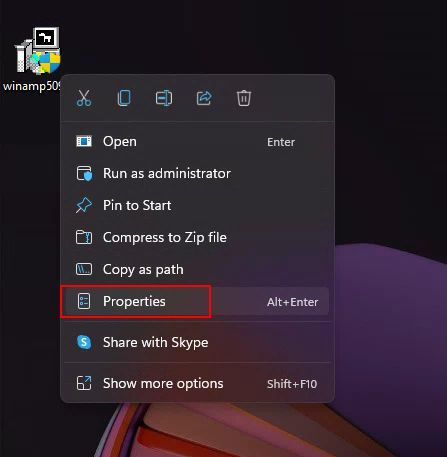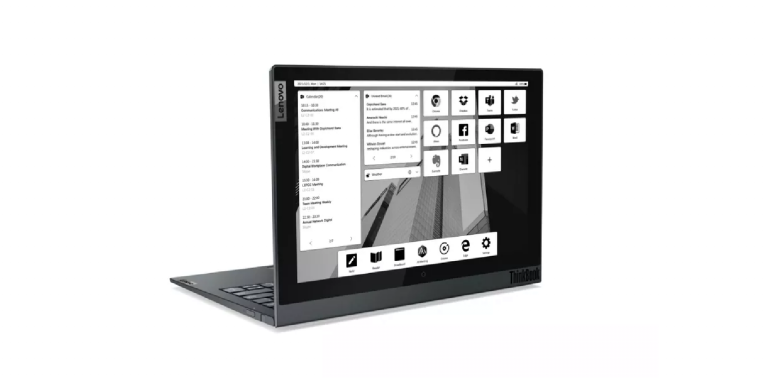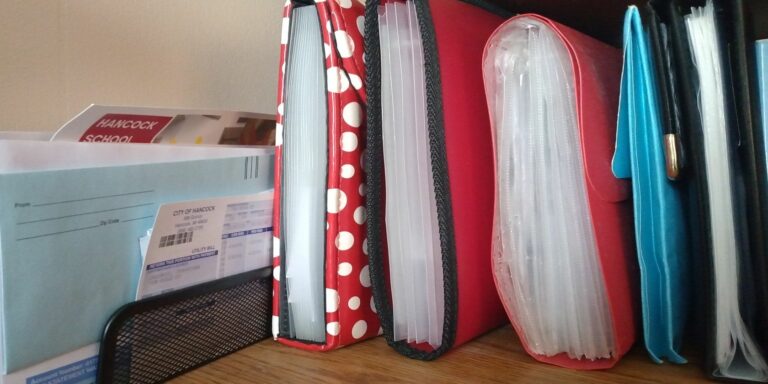4 способа запустить или остановить службу в Windows
Нужна служба Windows? Или, может быть, вы хотите закрыть ненужные, чтобы освободить системные ресурсы?

В Windows службы — это небольшие программы, которые работают в фоновом режиме для выполнения определенных задач на вашем компьютере. Обычно эти службы запускаются автоматически, но при необходимости их можно запускать или останавливать вручную.
Здесь мы покажем вам четыре простых способа запуска или остановки службы на вашем компьютере с Windows.
Программы для Windows, мобильные приложения, игры - ВСЁ БЕСПЛАТНО, в нашем закрытом телеграмм канале - Подписывайтесь:)
1. Как запустить или остановить службу с помощью приложения «Службы»
Приложение «Службы» в Windows упрощает управление и настройку фоновых служб на вашем компьютере. Вот как вы можете использовать его для запуска или остановки службы в Windows.
- Откройте диалоговое окно «Выполнить».
- Введите services.msc в текстовое поле и нажмите Enter.
- В открывшемся приложении «Службы» вы увидите все службы, расположенные в алфавитном порядке.
- Прокрутите список, чтобы найти службу, которую вы хотите запустить или остановить. Щелкните его правой кнопкой мыши и выберите «Пуск» или «Стоп» в контекстном меню.

2. Как запустить или остановить службу через диспетчер задач
В диспетчере задач Windows есть вкладка «Службы», на которой отображается полный список служб, а также их описание, состояние и другая информация. Если приложение «Службы» по какой-либо причине не открывается или не отвечает, вы можете запускать или останавливать службы с помощью диспетчера задач. Вот шаги, которые вы можете выполнить.
- Нажмите Ctrl + Shift + Esc на клавиатуре, чтобы открыть диспетчер задач.
- Перейдите на вкладку Услуги.
- Найдите и выберите службу, которой вы хотите управлять. Нажмите кнопку «Пуск» или «Стоп» на панели инструментов вверху.

3. Как запустить или остановить службу с помощью командной строки
Не нравится работать с графическим интерфейсом? Без проблем. Windows также позволяет запускать и останавливать службы с помощью инструмента командной строки.
Чтобы запустить или остановить службу с помощью командной строки:
- Щелкните правой кнопкой мыши значок «Пуск» или используйте сочетание клавиш Win + X, чтобы открыть меню «Опытный пользователь».
- Выберите Terminal (Admin) из списка.
- Выберите «Да», когда появится запрос контроля учетных записей (UAC).
- В консоли введите следующую команду и нажмите Enter, чтобы просмотреть список служб на вашем компьютере. состояние sc queryex=все типы=служба
- Запишите имя службы, которую вы хотите запустить или остановить, в поле SERVICE_NAME.
- Выполните следующую команду, чтобы запустить службу на вашем компьютере. сетевой запуск “Имя службы”
- Если вы хотите остановить службу в Windows, используйте вместо этого эту команду: net stop “Service-Name”
Убедитесь, что вы заменили Service-Name в приведенных выше командах фактическим именем службы, которую вы хотите запустить или остановить.
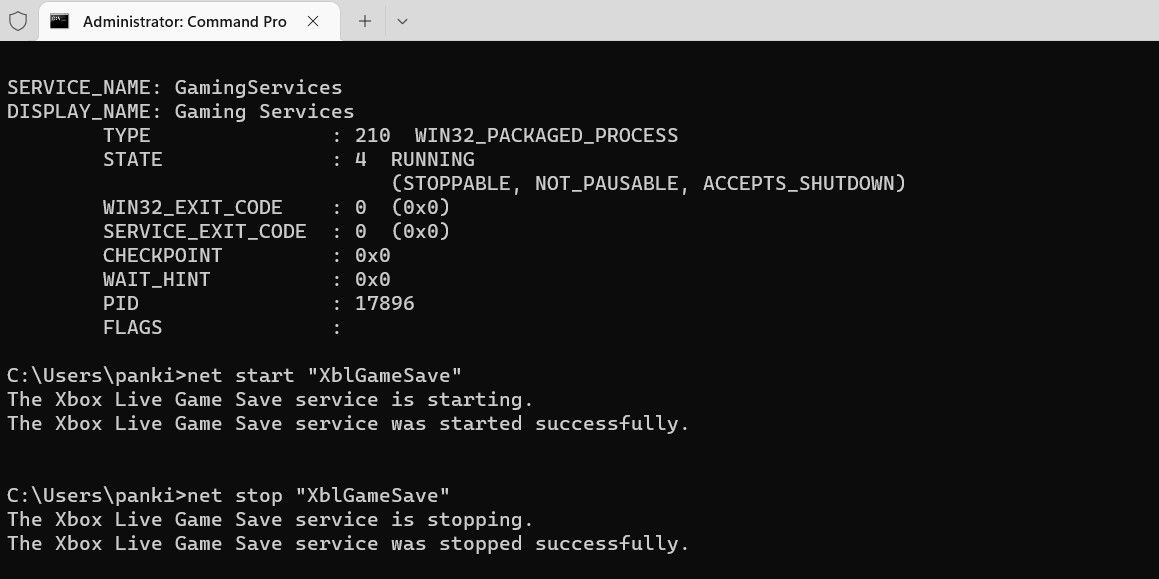
Хотите узнать больше полезных команд? Ознакомьтесь с нашим руководством по лучшим командам командной строки Windows (CMD).
4. Как запустить или остановить службу с помощью PowerShell
PowerShell — это еще один инструмент командной строки, который вы можете использовать для ручного управления службами на вашем компьютере с Windows. Для этого выполните следующие действия:
- Щелкните значок поиска на панели задач или нажмите Win + S, чтобы открыть меню поиска.
- Введите PowerShell в поле поиска.
- Выберите «Запуск от имени администратора» на правой панели.
- Когда появится запрос контроля учетных записей (UAC), выберите Да.
- В окне PowerShell вставьте следующую команду и нажмите Enter: Get-Service
- Вы должны увидеть список сервисов вместе с их текущим статусом. Запишите имя службы, которую вы хотите запустить или остановить, в столбце «Имя».
- Выполните следующую команду в окне PowerShell, чтобы запустить службу. Start-Service -Name “Имя службы”
- Если вы хотите остановить службу в Windows, используйте эту команду: Stop-Service -Name “Service-Name”
В приведенных выше командах замените Service-Name на конкретное имя службы, которую вы хотите запустить или остановить.
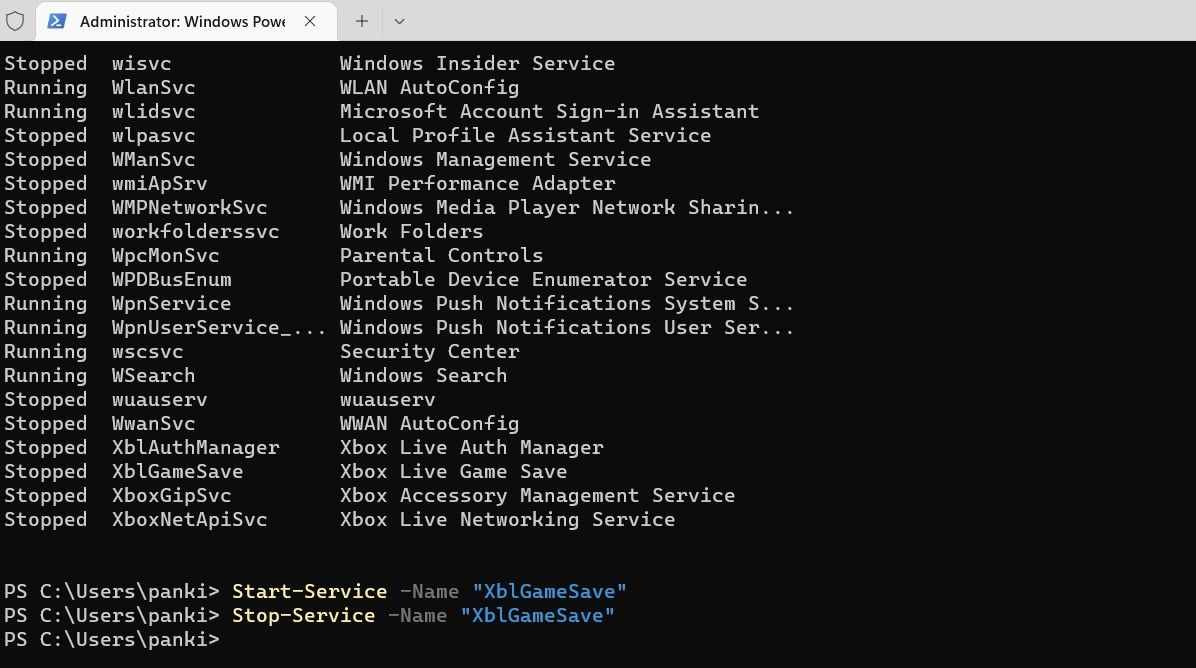
Управляйте службами Windows с легкостью
Возможно, вам нечасто приходится управлять службами Windows, но приятно знать, что Windows предоставляет несколько вариантов запуска или остановки служб при необходимости.
Точно так же, если есть служба, которую вы не хотите запускать на своем компьютере, Windows также позволяет удалить ее за несколько простых шагов.